ODBC データ ソースの Power BI ゲートウェイとレポート ビルダーのサポート
適用対象: Power BI Report Builder
Power BI Desktop
この記事では、Power BI ゲートウェイで Open Database Connectivity (ODBC) データ ソースを構成する方法と、Power BI Report Builder で ODBC データ ソースを使用する方法について説明します。
データ ソース名 (DSN) とドライバー接続文字列はいずれもサポートされています。
注意
Power BI Report Builder は 64 ビットになり、32 ビット ドライバーでは動作しなくなりました。 Power BI Report Builder と Power BI Gateway には、どちらも 64 ビット バージョンが必要です。
Power BI ゲートウェイをインストールする前に
2021 年 2 月以降のバージョンの Power BI ゲートウェイが必要です。 ゲートウェイは、Power BI Report Builder または Power BI Desktop とは別のコンピューターにインストールすることをお勧めします。 同じコンピューターを使用すると、問題が発生する場合があります。
Power BI Report Builder をインストールして ODBC データ ソース用に構成する
Power BI Report Builder の最新バージョンには、既に ODBC データ拡張機能が含まれています。
- Power BI Report Builder の最新バージョンをインストールします。
- Power BI Report Builder で使用する予定の 64 ビットの ODBC ドライバーをインストールします。
Power BI ゲートウェイのインストールと ODBC データ ソースの構成
ODBC データ ソース用に Power BI ゲートウェイを設定するには、次の手順に従います。
最新の Power BI ゲートウェイをダウンロードします。
注意
ページ分割されたレポートでは、パーソナル ゲートウェイはサポートされていません。DirectQuery のサポートが必要なためです。
これの設定情報については、「オンプレミス データ ゲートウェイとは」を参照してください。
ゲートウェイ コンピューターで使用する予定の 64 ビットの ODBC ドライバーをインストールします。
注意
ファイル DSN はサポートされていません。 DSN を使用する場合は、ゲートウェイ コンピューターで 64 ビットのシステム DSN を作成します。
Power BI サービスで ODBC データ ソースを構成するには、[設定] で [接続とゲートウェイの管理] を選びます。
![[設定] のゲートウェイの管理オプションのスクリーンショット。](media/paginated-reports-odbc-support/power-bi-manage-gateway.png)
リボンの上部にある [新規] を選択して、新しいデータ ソースを追加します。 次に、[データ ソースの追加] を選んで ODBC データ ソースの種類を選びます。
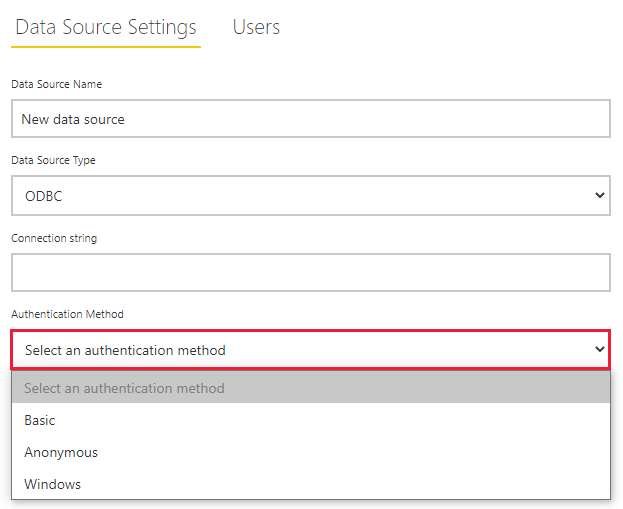
接続文字列 (システム DSN またはドライバー) を貼り付けて、認証方法を選択します。 ODBC データ ソースでは、次の認証方法がサポートされています。
- Basic
- Windows
[追加] ボタンを選択すると、Power BI サービスは、指定した接続文字列と資格情報を使用して ODBC データ ソースに接続し、ゲートウェイに接続できることを検証します。
ODBC 接続文字列の例
次に、システム DSN およびさまざまな ODBC ドライバー用の ODBC 接続文字列の例を示します。
- "dsn=Northwind"
- "driver={Microsoft Access Driver (*.mdb, *.accdb)};dbq=c:\Data\Northwind.mdb"
- "driver={SnowflakeDSIIDriver};warehouse=DEMO_WH;server=org.snowflakecomputing.com"
- "driver={Amazon Redshift (x64)};server=org.us-west-2.redshift.amazonaws.com;database=dev"
ドライバーおよび構成によっては、すべての認証方法がサポートされていない場合があります。
ODBC データ ソースは、事前にゲートウェイ上に作成するだけでなく、ページ分割されたレポートをアップロードするときに、必要に応じて作成することもできます。 ODBC データ ソースが存在しない場合は、アップロード プロセスで作成を求めるメッセージが表示されます。

既知の問題
一般に、Power BI Report Builder で ODBC データ拡張機能を使用する場合に適用されるすべての制限は、Power BI ゲートウェイで ODBC データ拡張機能を使用する場合にも適用されます。
既知の制限は次のとおりです。
ほとんどの ODBC ドライバーの DateTime パラメーターでは、RDL データセット内のコマンド テキストを変更して、特定の ODBC データ ソースに適した形式に DateTime パラメーターの値をキャストする必要があります。
クエリの例:
SELECT * FROM DEMO_DB.PUBLIC.DATES WHERE DATE < DATE(?)注意
一部のデータ ソースでは、特定の書式設定が必要な場合があります。 前の例では、式を使ってパラメーターの形式を設定できます。 たとえば、
=Format(Parameters!Date.Value, "yyyy-MM-dd")のようにします。一部の ODBC ドライバーでは、ゲートウェイと Power BI Report Builder で動作に違いがあります。 これは、すべて、一部、またはただ 1 つのドライバーに該当する可能性があります。 既知の例の 1 つとして、Simba-BigQuery クエリでは、パラメーターが文字列型でない場合はキャストする必要があります。
エラー文字列の例: "このレポートで使用されるデータ ソースによってエラーが返されました。 ターゲット データ ソースへのアクセス中に例外が発生しました ERROR [42000] [Simba][BigQuery] (70) 無効なクエリ: 演算子 =、引数の型 INT64、STRING に対して一致するシグネチャがありません。 サポートされているシグネチャ: ANY = ANY 位置 [2:7]"
INT64 列に適切なキャストを使用したクエリの例:
SELECT * FROM 'teamplz.Sample.SampleTable' WHERE DataID=CAST(? as INT64)ADO.Net データ型に単純にマップされていない、特定の ODBC ドライバーまたはバックエンドで公開されている特殊なデータ型はサポートされていません。 一例は、Snowflake の配列のデータ型です。
パラメーターを指定せずにストアド プロシージャを使用する ODBC ドライバーのシナリオは、一般にはサポートされていません。 ただし、Amazon Redshift ドライバーの in/out パラメーターはサポートされています。